

Deze les is gemaakt met PSPX9
Maar is goed te maken met andere versies .
© by SvC-Design

Materialen Download :
Here
******************************************************************
Materialen :
Deco00364©Yedralina
Deco00365©Yedralina
©Yedralina_Glass4
Preset_Pick_319-©Yedralina
©Yedralina_Sel0900.PspSelection
Text-LUNA DE FLORES_MAYO_Yedra
CV_1903_009
CV_2203_001
******************************************************************
Filters:
Effecten – insteekfilters - Unlimited 2.0… Two Moon… Emboston
Effecten – insteekfilters - AAA Filter… Custom
Effecten – insteekfilters - Eye Candy 5 Impact… Glass
Effecten – insteekfilters - AAA Frame… FotoFrame
******************************************************************
Kleurenpallet:
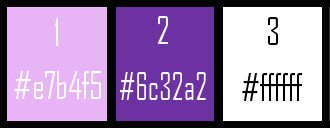
******************************************************************
Werkwijze
Bij gebruik van andere tubes en kleuren, kan de mengmodus en/of laagdekking verschillen
******************************************************************
Algemene voorbereidingen :
Installeer eerst je filters voor je PSP opent !!
Maskers : opslaan in je maskerfolder in PSP, tenzij anders vermeld
Textuur & Patroon : opslaan in je textuurfolder in PSP
Selecties : opslaan in je map Selecties in PSP
Open je tubes in PSP
******************************************************************
We gaan beginnen Veel plezier!
Denk eraan om je werk regelmatig op te slaan
******************************************************************
voorgrondkleur #e7b4f5
achtergrondkleur #6c32a2
derde Kleur #ffffff
Gebruik je kleuren 1 en 2
Maak en radiaal verloop
Hoek : 56
Herhalen :1
Omkeren: niet aangevinkt

1.
Open een nieuwe, transparante afbeelding 1000 x 700 pix
Vul deze afbeelding met het radiale verloop (1)
2.
Lagen – nieuwe rasterlaag
Selecties - Alles selecteren
3.
Open uw flowertube
Bewerken – kopieren
Bewerken – plakken in de selectie
Selecties – niets selecteren
4.
Effecten – afbeeldingseffecten – naadloze herhaling (Standaard - Overgang 100)
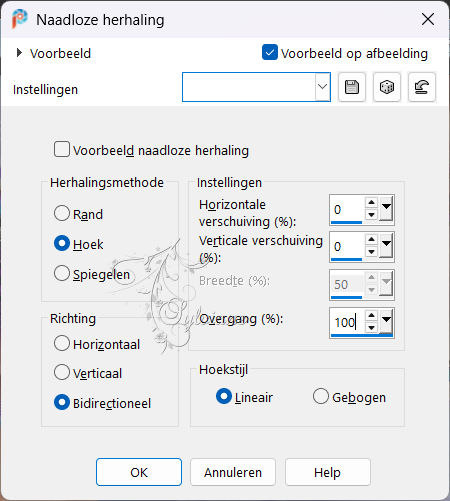
5.
Aanpassen – vervagen – radiaal vervagen

6.
Effecten – reflectie effecten – roterende spiegel

7.
Effecten – randeffecten – sterker accentueren
Lagen – Samenvoegen – Omlaag Samenvoegen
8.
Effecten – insteekfilters - Unlimited 2.0… Two Moon… Emboston (Standaard)
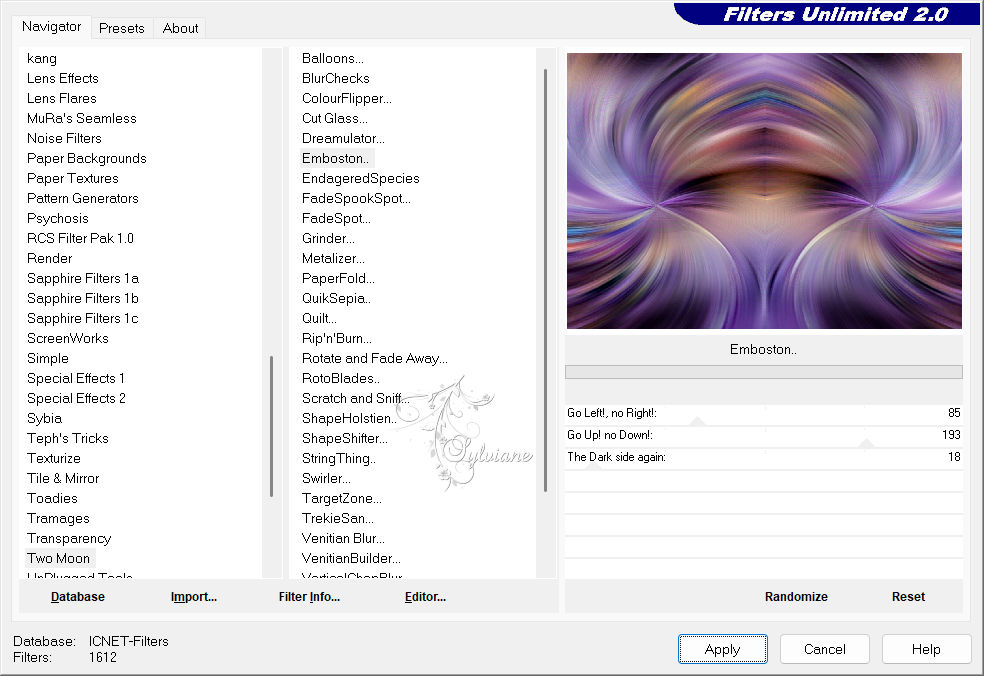
Effecten – reflectie effecten – roterende spiegel
9.
Open Deco00364©Yedralina
Bewerken – kopieren
Bewerken – plakken als nieuwe laag
Staat goed
Open Deco00365©Yedralina
Bewerken – kopieren
Bewerken – plakken als nieuwe laag
Staat goed
10.
Selectie – Selectie Laden/Opslaan – Selectie Laden vanaf schijf - ©Yedralina_Sel0900.PspSelection
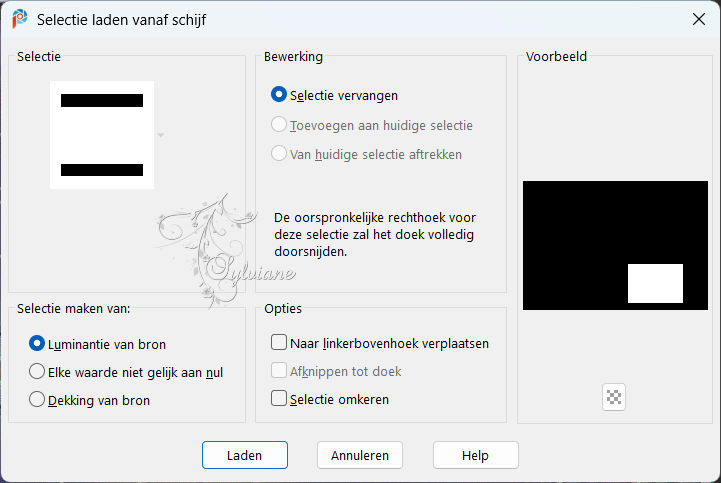
Lagen – nieuwe rasterlaag
Vul de selectie wit
11.
Selectie – wijzigen – inkrimpen met 4px
Bewerken... Wissen
Selecties – niets selecteren
12.
Lagen – dupliceren
Activeer het selectiegereedschap (druk op K op je toetsenbord)
En voer de volgende parameters in:
Pos X : 643 - Pos Y : 371
Druk op M.
13.
Activeer de toverstaf (Tolerantie 0/ Fade 0) en selecteer de binnenkant van deze laatste rechthoek
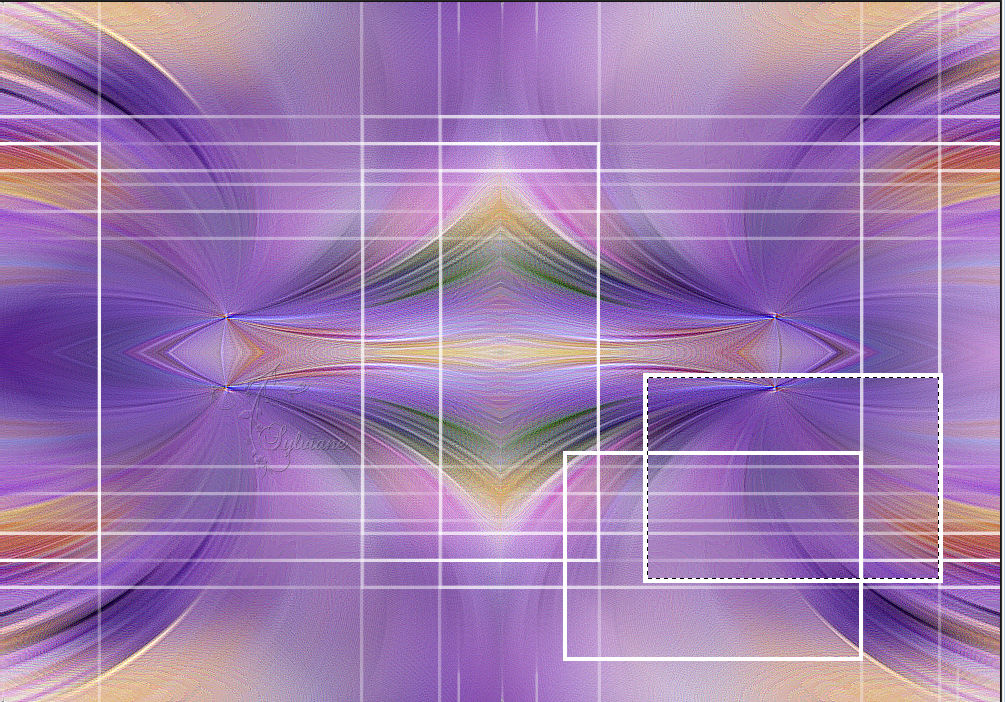
14.
Open 3383b©Yedralina
Bewerken – kopieren
Bewerken – plakken in de selectie
15.
Effecten – insteekfilters - AAA Filter… Custom

Houd de selectie actief
16.
Effecten – insteekfilters - Eye Candy 5 Impact… Glass (©Yedralina_Glass4)
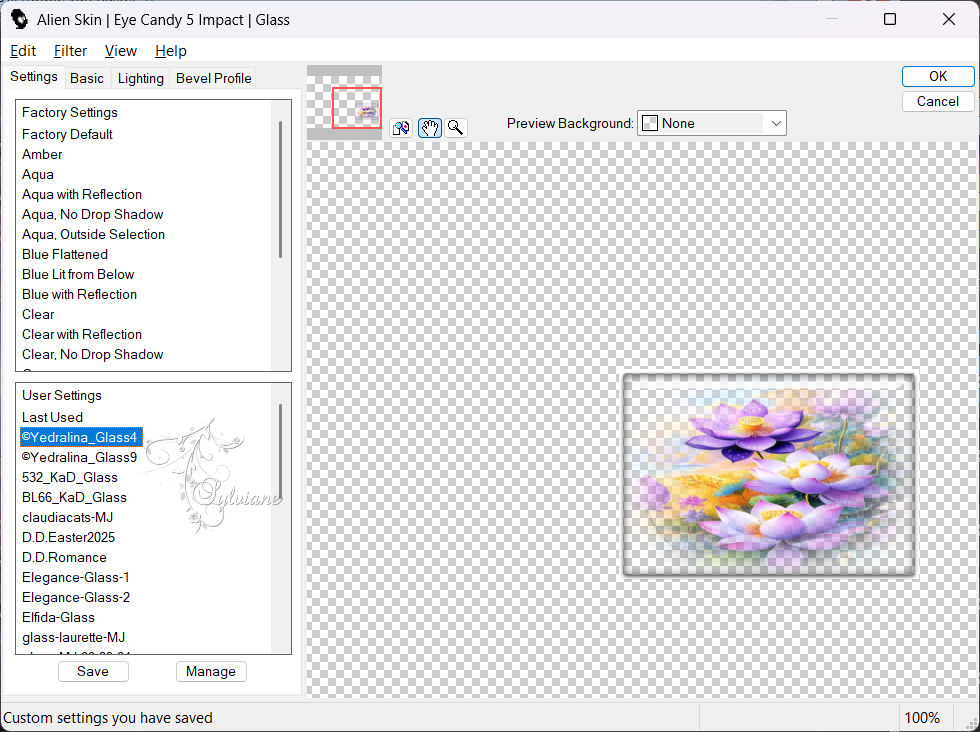
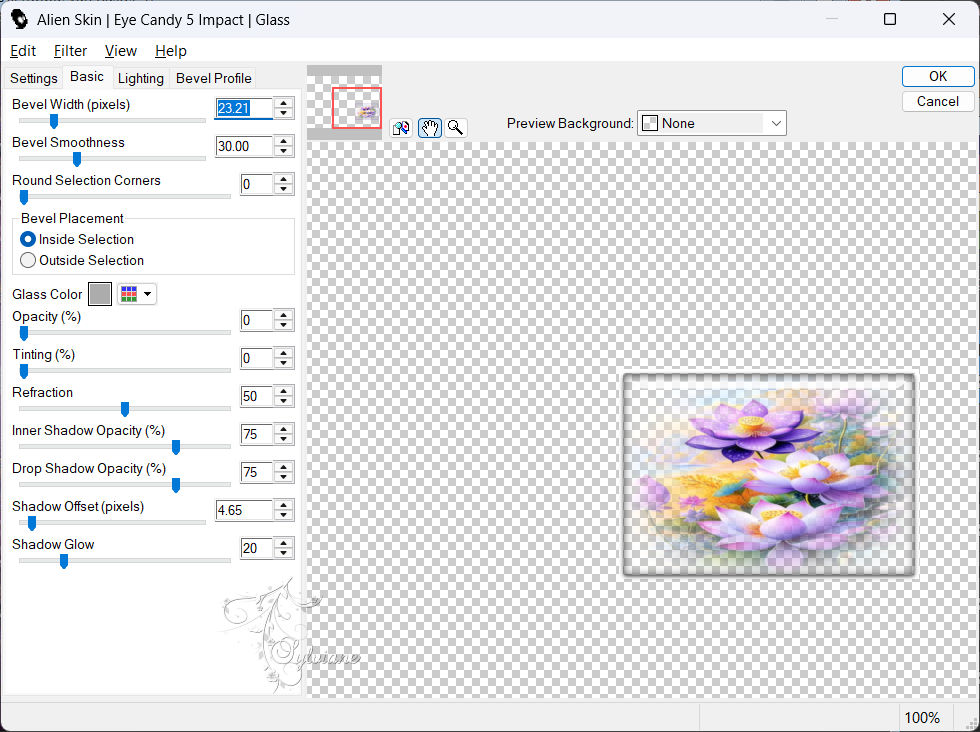
Selecties – niets selecteren
17.
Open 3383b©Yedralina
Bewerken – kopieren
Bewerken – plakken als nieuwe laag
Wijzig het formaat, indien nodig. In mijn geval deed ik dat niet, ik heb het gewoon een beetje verhoogd
18.
Verander de mengmodus van deze laag Zacht licht 0f verlaag de dekking van 75 naar 80%, afhankelijk van de kleuren van de buis
Lagen – schikken – omlaag (2x)
19.
Lagen – dupliceren
Afbeelding – formaat wijzigen naar 50%
Geen vinkje bij formaat van alle lagen wijzigen
Activeer het selectiegereedschap (druk op K op je toetsenbord)
En voer de volgende parameters in:
Pos X : 590 - Pos Y : -13
Druk op M.
Afbeelding – Spiegelen – horizontaal spiegelen
**De modus van deze laag gaat verder in zacht licht, of dezelfde dekking als in de vorige stap
20.
Open Text-LUNA DE FLORES_MAYO_Yedra
Bewerken – kopieren
Bewerken – plakken als nieuwe laag
U kunt de tekst ook in uw taal schrijven, de tekst als volgt gebruiken en aanpassen:
“Luna de Flores”
Bron: Rabelan, 96 in het wit

MEI
Bron: GOTHIC (LET OP, op PSP kan het verschijnen als Century Gothic) maat 40, in witte kleur

Activeer het selectiegereedschap (druk op K op je toetsenbord)
En voer de volgende parameters in:
Pos X : 568 - Pos Y : 120
Druk op M.
21.
Dit hebben we:

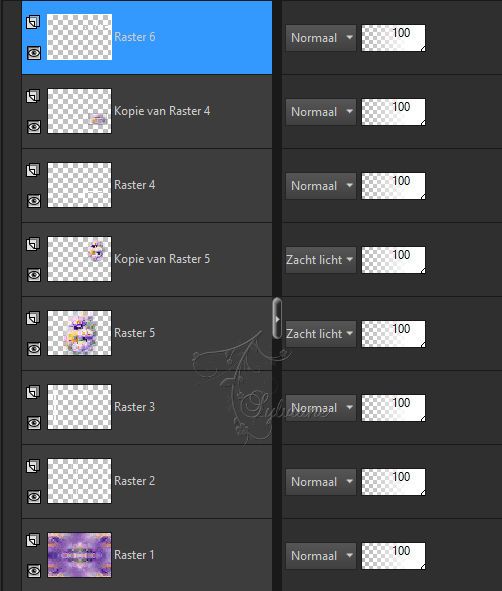
Activeer de onderste laag
22.
Bewerken... Kopiëren
Bewerken – plakken als nieuwe afbeelding (zet even aan de kant voor later)
23
Afbeelding – Randen Toevoegen -symmetrisch - 1 pix - kleur 2
Afbeelding – Randen Toevoegen -symmetrisch - 1 pix - kleur 1
Selecties - Alles selecteren
24.
Afbeelding – Randen Toevoegen -symmetrisch - 50 pix - kleur naar keuze
Selecties - omkeren
maak een linearverloop
hoek: 45
herhalen : 4
omkeren : niet aangevinkt
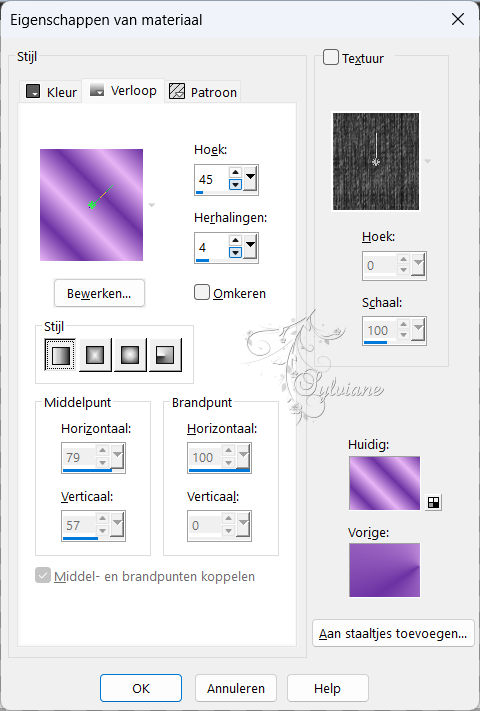
Vul deze selectie met het lineaire verloop
25.
Effecten – insteekfilters - AAA Frame… FotoFrame
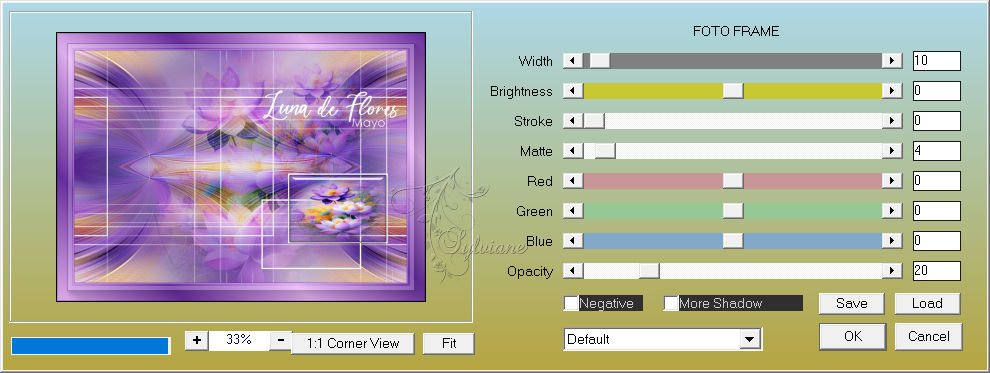
Selecties - Alles selecteren
26.
Afbeelding – Randen Toevoegen -symmetrisch - 50 pix - kleur naar keuze
Selecties – omkeren
27.
Bewerken – plakken in de selectie (punt 22)
Aanpassen – vervagen – gaussiaanse vervaging
Bereik:15
28.
Effecten – insteekfilters - AAA Frame… FotoFrame
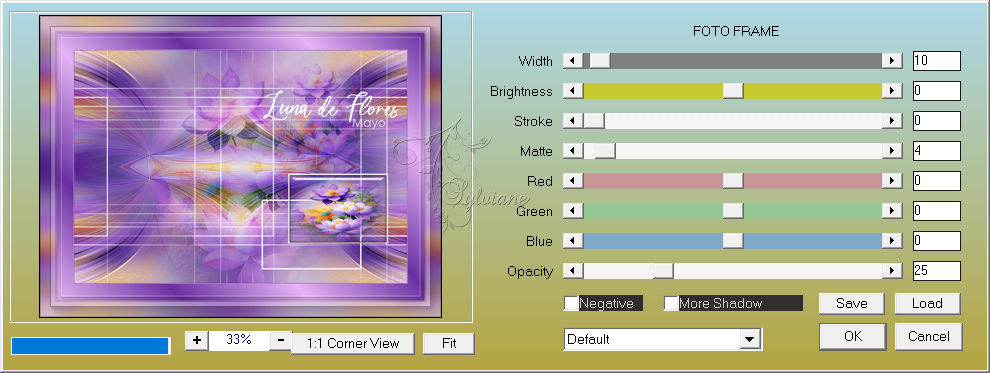
Selecties – niets selecteren
29.
Open CV_1903_010
Bewerken – kopieren
Bewerken – plakken als nieuwe laag
indien nodig , formaat wijzigen. In mijn geval deed ik het op 110%
Aanpassen – scherpte – Nog Scherper
Effecten – 3D effecten – slagschaduw aan naar wens:
(ik: 0/ 0/75/ 25/ #color 2)
30.
Plaats het zoals in de uiteindelijke afbeelding of gebruik de selectie-voorinstelling die ik bijvoeg (319-Yedraline ©)
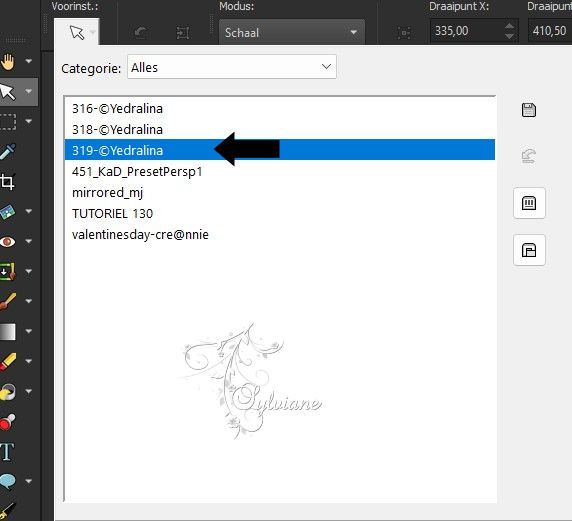
Afbeelding – Randen Toevoegen -symmetrisch - 1 pix -kleur 2
Formaat wijzigen, van alle lagen, naar 1000 pix breed
Voeg je watermerk toe
Lagen - samenvoegen – alle lagen samenvoegen
Opslaan als jpeg
Back
Copyright Translation 2024 by SvC-Design
------------------------------------------------------------------------------
Dank aan allen die een creatie hebben gemaakt